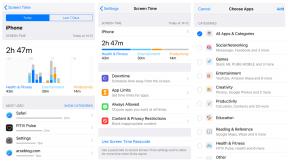Ladda ner Samsung Galaxy A80 Android 10 med OneUI 2.0-uppdatering
Installera Lager Rom / / August 05, 2021
Slutligen började Samsung sådd den nya Android 10-uppdateringen för Galaxy A80 baserat på OneUI 2.0. Den rullar via OTA och kommer snart att nå alla användare globalt. Tja, byggnumret för varje region skiljer sig beroende på deras modellnummer. Så se till att du laddar ner rätt firmware för att installera Samsung Galaxy A80 Android 10-uppdateringen manuellt. I den här guiden delar vi firmware och till och med installationsinstruktionerna för att installera Android 10-uppdateringen manuellt på din enhet.
Google tog Android-operativsystemet tillbaka i september 2019. Sedan dess har många OEM-tillverkare drivit den stabila uppdateringen för sin enhet fram till nu. Men här är den koreanska smartphonegiganten Samsung som fortfarande driver ut Android 10-uppdateringarna för sina stabila enheter. Det är faktiskt en av de viktigaste uppgifterna för Samsung att snabbt uppgradera sin enhet med den Android 10-baserade OneUI 2.0-uppdateringen. En annan 2019 lanserad enhet, Samsung Galaxy A80 väntar på uppdateringen. Och i den här guiden kommer vi att vägleda dig om hur du laddar ner och installerar Samsung Galaxy A80 Android 10 med OneUI 2.0-uppdatering.
För att komma ihåg kommer Samsung Galaxy A80 med en 6,70-tums pekskärm och en upplösning på 1080 X 2400 pixlar. Den drivs av en 1,7 GHz Octa-core Qualcomm Snapdragon med 730G-processor. Den har 2 kärnor klockade vid 2,2 GHz och 6 kärnor klockade på 1,7 GHz och levereras med 8 GB RAM. Den körs på Android 9.0 Pie och enheten drivs av ett 3.700 mAh-batteri. Enheten stöder egen snabbladdning. När det gäller kameran på den här telefonen, på baksidan, packar den 48-megapixel primär kamera som har en f / 2.0 bländare och en andra 8-megapixel kamera med en f / 2.2 bländare. Samsung Galaxy A80 kör ett användargränssnitt baserat på Android 9.0 Pie. Detta har en 128 GB inbyggd lagring. Den här telefonen är en Dual-SIM-smartphone och accepterar Nano-SIM- och Nano-SIM-kort. Den mäter 165,20 X 76,50 X 9,30 mm (höjd x bredd x tjocklek).

Innehållsförteckning
- 1 Android 10 - Översikt
- 2 One UI 2.0 - Översikt
-
3 Steg för att installera Samsung Galaxy A80 Android 10 med ett användargränssnitt 2.0
- 3.1 Förkrav:
- 3.2 Ladda ner länkar:
- 4 Så här installerar du ett användargränssnitt 2.0 på Samsung Galaxy A80 (Android 10)
Android 10 - Översikt
I september 2019 lanserade teknikjätten Google den nya 10: e iteration av Android OS som heter Android 10 (aka Android Q). Android 10 är så mycket populär och stabil än förra årets Android 9.0 Pie. Versionen körs redan på några av de kompatibla enheterna och kommer att träffa fler enheter senast 2020. Låt oss nu ta en kort titt på några av de bästa Android 10-funktionerna nedan.

Android 10 ger den efterlängtade funktionen för mörkt läge i hela systemet. Det erbjuder också fokusläget precis som Digital Wellbeing, Gestures Navigation Control, 5G-support, Family Link, Sound Amplifier etc. Dessutom ger det också förbättrade app- och platsbehörigheter, smart svar, chattbubbla, förbättrad systemsäkerhet, live-bildtext, vikbar skärmstöd, enkla säkerhetsuppdateringar och mer.
One UI 2.0 - Översikt
Samsung har lanserat One UI custom skin för sina Android Pie som kör Galaxy-enheter och för närvarande kör One UI 2.0 på toppen av Android 10. Den senaste generationens användargränssnitt var så polerat och förbättrat för prestandaförhållandet. Nu är den förbättrade senaste generationen One UI 2.0 mer stabil och full av funktioner som härrör från Android 10.

One UI 2.0 stabil baserad på Android 10 erbjuder en användarvänlig upplevelse med det rena och minimala utseendet. Den har snygga ikoner, animationer, mindre distraktion, enhandsgränssnitt, mer användbara genvägar, teman, lagerappar, förbättrad navbar och mer. Medan det förbättrade mörka läget och den dynamiska låsskärmen för AMOLED-skärmen erbjuder en fantastisk visuell upplevelse. Det förbättrade digitala välbefinnandet, gesterna, det nya kameragränssnittet och alternativ, det inbyggda skärminspelningsalternativet osv är markerade funktioner.
Steg för att installera Samsung Galaxy A80 Android 10 med ett användargränssnitt 2.0
Se till att ladda ner de nödvändiga filerna och drivrutinerna på din dator. Följ steg för steg-guide för att framgångsrikt blinka Galaxy A80 Android 10 med One UI 2.0.
Förkrav:
- Den nämnda firmware är exklusiv för Galaxy A80-varianten.
- Håll minst 50% batterinivå.
- En PC och en USB-kabel krävs.
- Ta en fullständig säkerhetskopiering av din enhet först för att skydda dina data.
- Ange din telefon i Samsung Download Mode.
Ladda ner länkar:
- Firmware-filer:
- A805FXXU4BTD4 - April 2020 Android Security Patch - Sydamerika
- A8050ZCU3BTD2 - April 2020 Android Security Patch Level - Kina
- A805FXXU4BTC5 - Februari 2020 Android Security Patch - Sydamerika
- A805FXXU4BTD3 - Februari 2020 Säkerhetsuppdatering
- A805FXXU4BTC3 - patch för februari 2020 - Frankrike
- Samsung Kies - Ladda ner och installera programvaran på datorn
- Ladda ner ODIN Flash Tool på datorn
- USB-drivrutiner: Ladda ner Samsung USB-drivrutiner
Varning:
Innan vi börjar med proceduren, rekommenderar jag starkt att du skapar en säkerhetskopia av din enhetslagring och alla dina filer som är lagrade på din enhet. Denna process rensar bort hela data på din enhet. Dessutom rekommenderas det att följa stegen som nämns i detta inlägg mycket noggrant för att undvika permanent skada eller murning av din enhet. Om något går fel är författaren eller GetDroidTips inte ansvarig för det.
Så här installerar du ett användargränssnitt 2.0 på Samsung Galaxy A80 (Android 10)
Nedan visas båda metoderna som du kan installera One UI 2.0 baserat på Android 10-uppdatering på din Galaxy A80.
- Om du har laddat ner och installerat filen ovanifrån är det bra att gå - Läs från steg 2.
- Först och främst aktivera USB felsökning
- För att aktivera USB-felsökning måste du också aktivera utvecklaralternativet. Gå nu till dina inställningar -> Om telefon -> Klicka nu på Build Number 7-8 gånger tills du ser ett skålmeddelande “Utvecklaralternativ aktiverat“
- När din utvecklaralternativ är aktiv, gå tillbaka till din inställningar -> Öppna utvecklaralternativ -> Aktivera USB-felsökning
- Öppna den extraherade ODIN-filen som heter ODIN v3.13.1 exe fil med administratören - högerklicka med musen och öppna med administratör

- Starta om din telefon i nedladdningsläge
- Så stäng först av din telefon -> tryck och håll ner Home + Power + Volym ned-knapparna tills du ser ett nedladdningsläge.
- Anslut nu din telefon till datorn med USB-kablarna
- När du ansluter USB-kabeln ser du ett blått tecken i Odin

- Gå nu tillbaka Odin och lägg till den inbyggda programvaran som du laddade ner från ovan genom att klicka på AP / PDA-knappen

- Se nu till att ompartition INTE är markerad - Gå till Alternativ och se (Låt den automatiska omstart och F-Återställningstid kryssas av)

- Klicka på startknappen, luta dig tillbaka och vänta några minuter tills du ser ett meddelande passera. När du ser PASS kan du ta bort din telefon från delen. Var inte panik om du ser att din telefon startar om under uppdateringen.
Obs! Du bör inte ta bort eller använda enheten innan den blinkande processen visas vara klar.
Detta installerar One UI 2.0 på din enhet och uppgraderar systemets operativsystem till Android 10. Så där har du det från min sida i det här inlägget. Detta gör det möjligt för dig att få en smak av One UI 2.0 tillsammans med Android 10 på din enhet. Tänk också på att följ alla instruktioner som nämns ovan för att undvika problem vid installation eller permanent skada på din telefon. Fram till nästa inlägg... Skål!
Jag är en teknisk innehållsförfattare och heltidsblogger. Eftersom jag älskar Android och Googles enhet började jag skriva karriär för Android OS och deras funktioner. Detta fick mig att starta "GetDroidTips". Jag har slutfört civilingenjörsexamen vid Mangalore University, Karnataka.